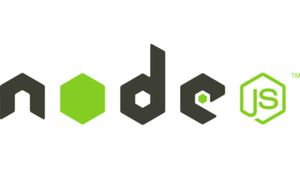Installazione Node da Source
Installiamo wget per poter scaricare i pacchetti necessari da terminale:
yum install wget
Collegarsi alla pagina download di Node per verificare l'ultima versione disponibile. In questa guida scaricherò la versione v8.4.0.
Da terminale:
wget http://nodejs.org/dist/v8.4.0/node-v8.4.0.tar.gz
Estrarre l'archivio ed entrare nella nuova cartella:
tar xzvf node-v* && cd node-v*
Installiamo i pacchetti necessari per la compilazione:
sudo yum install gcc gcc-c++
Compiliamo il software:
./configure
make
La compilazione potrebbe richiedere molto tempo. Una volta terminata possiamo procedere con l'installazione:
sudo make install
Per verificare la corretta installazione controlliamo il numero versione di Node appena installato:
node --version
Installazione di Node tramite EPEL
In alternativa possiamo installare Node utilizzando il repository EPEL.
Installiamo il repository EPEL:
sudo yum install epel-release
Installiamo nodejs:
sudo yum install nodejs
Per verificare la corretta installazione controlliamo il numero versione di Node appena installato:
node --version
Installiamo il NPM il gestore dei pacchetti di Node:
sudo yum install npm
Installazione Node.js utilizzando NVM
Un ulteriore alternativa per installare Node è utilizzando un tool chiamato NVM "Node version manager".
Utilizzando NVM è possibile installare diverse versione di Node.
Scarichiamo e avviamo lo script di installazione di NVM da github. Modificare **v0.33.2 **in base alla versione corrente.
curl https://raw.githubusercontent.com/creationix/nvm/v0.33.2/install.sh | bash
Per utilizzare lo script appena installato dobbiamo rigenerare il file .bash_profile:
source ~/.bash_profile
Adesso è possibile installare Node. Per visualizzare le versioni disponibili dare questo comando:
nvm list-remote
Per installare la versione desiderata:
Esempio:
nvm install v8.0.0
Per visualizzare le versioni disponibili:
nvm list
Per verificare le versioni di Node installate:
nvm ls
Per cambiare la versione di Node, installare una nuova versione, per esempio la v7.10.0 e dare:
nvm use v7.10.0
Se si desidera rendere predefinita una versione specifica di Node che verrà utilizzata in automatico nelle nuove sessioni dare il seguente comando:
nvm alias default v8.0.0
Quindi per utilizzare la versione v8.0.0 adesso è possibile scrivere semplicemente:
nvm use default
Per verificare quale versione di Node si sta utilizzando:
node --version
Per maggiori informazioni.
nvm help
L'installazione di Node.js su CentOS 7 è terminata.